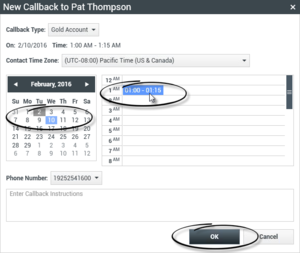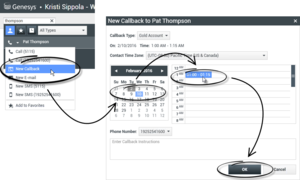محتويات
جدولة رد اتصال
[تم التعديل: 8.5.115.17, 8.5.111.21]
هناك ثلاثة أنواع من رد الاتصال يُمكنك إعادة جدولتها:
- رد اتصال تفاعل الحملة الصادرة [تم التعديل 8.5.115.17]
- رد الاتصال عبر Genesys [تمت الإضافة: 8.5.111.21]
- رد اتصال عبر الويب
إعادة جدولة تفاعل صادر كرد اتصال
[تم التعديل: 8.5.115.17] يُمكنك إعادة جدولة مكالمة حملة صادرة (على سبيل المثال إذا كانت جهة الاتصال مشغولة جدًا بحيث لا يمكنها الرد الآن) إلى تاريخ و/أو وقت آخر باستخدام وظيفة «إعادة جدولة رد اتصال».
في نافذة تفاعل مكالمة الحملة الصادرة، انقر فوق جدولة رد اتصال (![]() ) على شريط أدوات إجراءات الاتصال. سيظهر عرض إعادة جدولة رد اتصال.
) على شريط أدوات إجراءات الاتصال. سيظهر عرض إعادة جدولة رد اتصال.
انقر فوق خانة الاختيار إعادة جدولة رد اتصال لإعادة جدولة الاتصال. بعد تحديد تاريخ و/أو وقت جديد، وإذا كان ضروريًا، رقم جديد، انقر فوق إنهاء المكالمة (![]() ) لفصل المكالمة. انقر فوق علامة الإتمام (
) لفصل المكالمة. انقر فوق علامة الإتمام (![]() ) لإعادة جدولة رد الاتصال. يتغير زر إعادة جدولة رد الاتصال إلى
) لإعادة جدولة رد الاتصال. يتغير زر إعادة جدولة رد الاتصال إلى ![]() بعد إعادة جدولة الاتصال.
بعد إعادة جدولة الاتصال.
لتعيين تاريخ جديد، أدخل تاريخًا جديدًا في حقل التاريخ أو استخدم عرض التقويم للنقر فوق يوم جديد. استخدم زري السهم الأيمن والأيسر لتغيير الشهر والسنة.
لتعيين وقت جديد، أدخل الوقت الجديد في حقل الوقت أو استخدم زري السهم لأعلى ولأسفل لتغيير الساعات والدقائق.
انقر فوق رد اتصال شخصي لإعادة جدولة رد الاتصال منك شخصيًا. اترك خانة الاختيار رد اتصال شخصي فارغة لإرسال التفاعل مرة أخرى إلى قائمة انتظار المكالمات. [تم التعديل: 8.5.115.17]
- في بعض البيئات، تكون جميع المكالمات المعاد جدولتها عبارة عن ردود اتصال شخصية. وفي هذه الحالة لن تكون قادرًا على تغيير اختيارك.
- في بعض البيئات، تكون جميع المكالمات المعاد جدولتها عبارة عن ردود اتصال خاصة بالحملة (يمكن لأي وكيل نشط في الحملة رد الاتصال). وفي هذه الحالة، لن يتم عرض خانة الاختيار رد اتصال شخصي.
لتحديد رقم جديد لجهة الاتصال، انقر فوق القائمة المنسدلة الهاتف واختر رقمًا آخر.
لإضافة رقم جديد لاستخدامه في رد الاتصال، انقر فوق رقم هاتف جديد. سيظهر «إضافة رقم جديد». تتوافر الخيارات التالية لك لاستخدامها:
- الهاتف—أدخل رقم هاتف جديدًا لكي يتم استخدامه في رد الاتصال المُجدول.
- النوع—حدد صوتًا أو نوعًا آخر من الوسائط، مثل هاتف محمول.
- من—حدد وقت بدء يُمكن الاتصال فيه بالجهاز.
- حتي—حدد وقت الانتهاء يُمكن الاتصال فيه بالجهاز.
رد الاتصال عبر Genesys
[تمت الإضافة: 8.5.111.21]
إذا تم تمكين رد الاتصال عبر Genesys في بيئتك، فيمكنك إما إعادة جدولة تفاعل رد الاتصال الحالي أو جدولة (إنشاء) تفاعل رد اتصال جديد لجهة الاتصال.
إعادة جدولة رد اتصال
لإعادة جدولة تفاعل رد الاتصال الحالي، انقر فوق ![]() لفتح إعادة جدولة رد الاتصال وذلك عبر نافذة «تفاعل رد الاتصال».
لفتح إعادة جدولة رد الاتصال وذلك عبر نافذة «تفاعل رد الاتصال».
حدد إعادة جدولة رد الاتصال، واختر نوعه ومنطقته الزمنية وتاريخه من التقويم ونطاقه الزمني في شبكة الجدول. وتكون النطاقات الزمنية غير المتوفرة باللون الرمادي، في حين تكون النطاقات الزمنية المتوفرة باللون الأزرق وحينها يتم عرض نطاق الوقت. انقر خارج العرض لتنفيذ رد الاتصال.
جدولة رد اتصال جديد من أحد التفاعلات
من شريط أدوات التفاعلات الموجودة، مثل الصوت والدردشة والبريد الإلكتروني والرسائل النصية وغير ذلك، انقر فوق ![]() لفتح مربع الحوار رد اتصال جديد.
لفتح مربع الحوار رد اتصال جديد.
اختر نوع رد الاتصال ومنطقته الزمنية وتاريخه من التقويم ونطاقه الزمني في شبكة الجدول. وتكون النطاقات الزمنية غير المتوفرة باللون الرمادي، في حين تكون النطاقات الزمنية المتوفرة باللون الأزرق وحينها يتم عرض نطاق الوقت. انقر فوق موافق لتنفيذ رد الاتصال.
جدولة رد اتصال جديد من Team Communicator
في Team Communicator، ابحث عن جهة الاتصال، ثم حدد رد اتصال جديد من قائمة الإجراءات لفتح مربع الحوار رد اتصال جديد.
اختر نوع رد الاتصال ومنطقته الزمنية وتاريخه من التقويم ونطاقه الزمني في شبكة الجدول. وتكون النطاقات الزمنية غير المتوفرة باللون الرمادي، في حين تكون النطاقات الزمنية المتوفرة باللون الأزرق وحينها يتم عرض نطاق الوقت. انقر فوق موافق لتنفيذ رد الاتصال.
إعادة جدولة رد اتصال عبر الإنترنت
يُمكنك إعادة جدولة رد اتصال عبر الويب (على سبيل المثال، إذا لم ترد الاتصال في الوقت الذي حددته لرد الاتصال عبر الويب) لتاريخ و/أو وقت آخر باستخدام وظيفة إعادة جدولة رد الاتصال.
في نافذة مُعاينة رد الاتصال عبر الويب، انقر في شريط أدوات إجراءات الاتصال فوق إعادة جدولة رد اتصال (![]() ). سيظهر عرض إعادة جدولة رد اتصال.
). سيظهر عرض إعادة جدولة رد اتصال.
انقر فوق خانة الاختيار إعادة جدولة رد اتصال لإعادة جدولة الاتصال. استخدم حقل في لإدخال تاريخ جديد أو استخدم منتقي التقويم للنقر فوق تاريخ جديد. حدد وقتًا ومدة جديدين للمكالمة باستخدام الحقلين من وحتى. سيتم تحديث شاشة وجه لإظهار وقت "البداية" الجديد.
إذا لزم الأمر، يُمكنك تحديد رقم جديد للاتصال باختيارك لرقم من قائمة إلى المنسدلة.
بعد تحديد تاريخ و/أو وقت جديد، وإذا كان ضروريًا، رقم جديد، انقر فوق X لغلق عرض إعادة جدولة رد الاتصال. يتغير زر إعادة جدولة رد الاتصال إلى ![]() بعد إعادة جدولة رد الاتصال.
بعد إعادة جدولة رد الاتصال.
انقر فوق علامة الإتمام (![]() ) لإعادة جدولة رد الاتصال إلى التاريخ والوقت الذي حددته. في الوقت والتاريخ المُحددين، سيظهر على سطح مكتبك إشعار بتفاعل رد الاتصال عبر الويب.
) لإعادة جدولة رد الاتصال إلى التاريخ والوقت الذي حددته. في الوقت والتاريخ المُحددين، سيظهر على سطح مكتبك إشعار بتفاعل رد الاتصال عبر الويب.
نظرة عامة على الحملات الصادرة
باعتبارك عميلاً، يمكن العمل في الحملات (على سبيل المثال مجموعات، أو تسويق هاتفي، أو جمع أموال) حيث تكون تفاعلات جهات الاتصال عبارة عن مكالمات صوتية صادرة تعتمد على الاتصال بقائمة من جهات الاتصال معدة سلفًا.
وهناك وضعان لتسليم المكالمات الصادرة. يحدد المشرف الوضع الذي ستعمل به:
- يدوي، حيث تجري فيه المكالمات الصادرة عبر طلب تفاعل من قائمة اتصال مُعدة مسبقًا. يتميز التسليم اليدوي بوضع طلب واحد:
- معاينة. يعرض النظام البيانات المتعلقة بجهة الاتصال على العميل، ثم يُجري العميل مكالمة مع جهة الاتصال.
- تلقائي، حيث يتم توجيه المكالمات الصادرة إلى سطح المكتب. يتميز التسليم التلقائي بثلاثة أوضاع للطلب:
- معاينة سريعة. يعرض النظام البيانات المتعلقة بجهة الاتصال على العميل، ثم يُجري العميل مكالمة مع جهة الاتصال.
- تقدمي. يطلب النظام أرقام العملاء تلقائيًا ولا يتم تحويل المكالمة إلى العميل إلا إذا نجح الاتصال.
- تنبؤي. يُقدر النظام عدد العملاء المتاحين طبقًا للإحصائيات الحالية وقد يبدأ مُسبقًا حتى عند عدم توفر عملاء.
إذا بدأ المُشرف أو أي شخص آخر في شركتك في الشروع في حملة خارجية تم تعيينك إليها، فستتلقى رسالة تحذيرية تبلغك ببدء حملة معينة وتعيينك بها.
مُلاحظة: إذا بدأت الحملة قبل أن تسجل الدخول، فستظهر رسالة تحذيرية. إذا كنت تعمل في حملة، فستعرض حملاتي قائمة بالحملات النشطة وقيد التنفيذ. تتم الإشارة إلى الحملات النشطة برسالة حالة «تم البدء» في «حملاتي».
بعد أن تصبح متصلاً مع جهة اتصالك، يُمكنك أداء العديد من المهام تبعًا لنوع التفاعل. فعلى سبيل المثال، يُمكنك تحديث سجلات العملاء أو جدولة رد اتصال أو تعيين رمز إرجاع أو تنفيذ إجراءات اتصال أخرى.
تسجيل خروج تفاوضي
في بعض الأحيان، قد يسجل العميل الخروج من الحملة فجأة، وقد يؤثر بتوقيته على جودة خدمة الحملة. فعلى سبيل المثال، يُمكنك النقر فوق «تسجيل الخروج» في اللحظة ذاتها التي تكون قد اختارتك فيها حملة تَنَبُّؤيّة أو تقدمية للمكالمة التالية التي سيتم إجراؤها مع عميل. إذا نفذ Workspace تسجيل خروجك على الفور، فقد تستغرق هذه المكالمة مزيدًا من الوقت لكي يتم تسليمها إلى عميل آخر. ولتجنب هذا، يتم تأخير تسجيل خروجك بضع ثوان، إذا كنت قد بدأته بأي من الطرق التالية:
- تحديد «تسجيل الخروج» من شريط عنوان النافذة الرئيسية أو من القائمة الرئيسية.
- تحديد «تسجيل الخروج» من قناة الصوت، من قنواتي في تطبيق Workspace.
إذا حددت تسجيل الخروج أثناء استلامك التفاعل، فستظهر رسالة نظام على سطح مكتبك لتبلغك أنك في انتظار اعتماد تسجيل الخروج. تحتوي الرسالة على مؤقت عد تنازلي يبين لك عدد الدقائق و/أو الثواني المتبقية قبل اعتماد تسجيل خروجك.
إذا أخفيت نافذة الرسالة، فسيظل بإمكانك مراقبة الوقت المتبقي على اعتماد تسجيل خروجك عبر مشاهدة رسائلك في النافذة الرئيسية أو في نافذة رسائلي. يُمكنك أيضًا وضع مؤشر الماوس فوق رمز الحالة لرؤية إشعار بالوقت المتبقي على تسجيل الخروج التفاوضي.
يُوفر عرض «رسائلي» وتلميح أدوات رمز الحالة تأكيدًا عند اعتماد تسجيل خروجك.
موارد ذات صلة
يوفر دليل مستخدم Workspace Desktop Edition (دليل مستخدم إصدار Workspace المكتبي) (الإنجليزية فقط) دروسًا تفصيلية لاستخدام جميع ميزات Workspace. قد تجد الدروس التالية مفيدة:
- Lesson: Rescheduling a call as a callback (درس: إعادة جدولة اتصال كرد اتصال)
- Handle Outbound-Campaign Voice Interactions (معالجة التفاعلات الصوتية للحملة الصادرة)
مواضيع ذات صلة
- مكالمات المعاينة الصادرة
- مكالمات المعاينة السريعة الصادرة
- المكالمات التقدمية الصادرة
- إجراءات الاتصال للمكالمات الصادرة
- التفاعل الصوتي